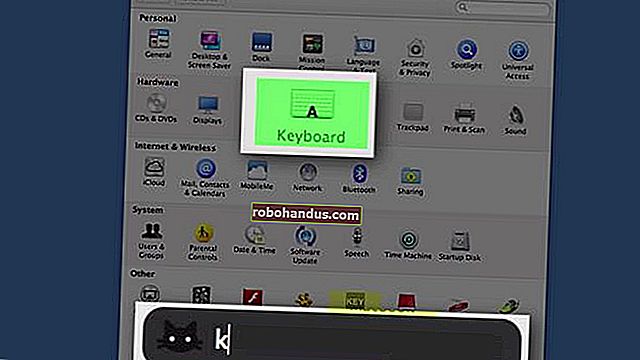كيفية استخدام جودة الخدمة (QoS) للحصول على إنترنت أسرع عندما تحتاجها حقًا

ليست كل حركة المرور على الإنترنت متساوية. ربما يكون بث فيديو عالي الدقة أو إجراء مكالمة سكايب خالية من التلعثم أكثر أهمية لك من تنزيل ملف كبير. تتيح لك ميزة جودة الخدمة على جهاز التوجيه الخاص بك تحديد أولويات الأشياء التي تهتم بها ، بحيث تحدث بشكل أسرع من الأشياء التي لا تهتم بها.
ما هي جودة الخدمة بالضبط؟
جودة الخدمة هي أداة ممتازة وغير مستغلة بالكامل تسمح لك بتدريب جهاز التوجيه الخاص بك لتقسيم النطاق الترددي المتاح بين التطبيقات. مع قواعد جودة الخدمة الجيدة ، يمكنك التأكد من أن الفيديو المتدفق لا يتقطع بسبب تنزيل ملف كبير في نفس الوقت ، أو أن الكمبيوتر المحمول في العمل ليس بطيئًا عندما تحاول الوفاء بالموعد النهائي في اللحظة الأخيرة أثناء قيام أطفالك يلعبون الألعاب عبر الإنترنت.
قد يكون من المفيد التفكير في جودة الخدمة مثل هذا: دعنا نتظاهر ، للحظة ، أن اتصالك بالإنترنت هو مستشفى حيث النطاق الترددي المتاح هو عدد الأطباء المتاحين لعلاج المرضى. المرضى هم التطبيقات المختلفة وممرضة الفرز هي جهاز التوجيه.
في الشبكة العادية ، لا تبالي ممرضة الفرز بحالة المرضى القادمين وتقوم ببساطة بتعيينهم إلى أي أطباء متاحين ، مما يؤدي تدريجياً إلى نشر طاقم المستشفى بشكل أرق وأرق دون أي اعتبار لخطورة حالة المريض. هل أطلقت يدك عن طريق الخطأ بمسدس مسمار أثناء مشروع DIY؟ تحصل على طبيب على الفور. شخص ما دهسته شاحنة؟ يحصلون على طبيب على الفور أيضًا. ظهر شخص آخر بذراع مكسورة؟ يحصلون على طبيب أيضًا (ولكن إذا كان الأمر مشغولًا حقًا ، فسرعان ما يشارك الناس الأطباء ولا يحصل أحد على رعاية سريعة بشكل خاص). يمكنك أن ترى كيف سيكون المستشفى ، في وقت قصير ، فوضى متعثرة ولن يحصل المرضى ذوو الأولوية القصوى على رعاية عالية الأولوية.
يحدث الشيء نفسه على شبكتك في المنزل - يتم تقديم النطاق الترددي حسب الحاجة ، دون الكثير من الاهتمام بما يفعله كل تطبيق. هذا يعني أنه إذا كنت تجري مكالمة جماعية عبر Skype مع رئيسك في العمل وبدأ أطفالك في مشاهدة Netflix ، فقد تنخفض جودة مكالمة Skype الخاصة بك. يبذل جهاز التوجيه قصارى جهده لمشاركة النطاق الترددي المتاح بين الخدمتين ، ولا يفكر حقًا في أيهما "أكثر أهمية".

جودة الخدمة ، للعودة إلى تشبيهنا بالمستشفى ، تشبه ممرضة فرز مختصة للغاية توجه المرضى إلى الطبيب المناسب بأكثر الطرق فعالية: الرجل الذي دهسته الشاحنة للتو سيحصل على العديد من الأطباء والرجل الجالس هناك مع مسمار عالق في يده من مشروع بيت الطيور الذي حدث خطأ ، سينتظر لحظة وسيحصل على طبيب واحد عندما يراه.
الشبكات ذات نموذج جودة الخدمة المطبق ستعطي الأولوية ، كما تخبرها ، لتطبيقات و / أو خدمات و / أو مستخدمين معينين على الآخرين ، لذا فإن الأشياء المهمة (Netflix ، مكالمات Skype ، اتصال Xbox Live الخاص بك ، وما إلى ذلك) تتمتع بأكبر قدر من النطاق الترددي و أفضل وقت بينغ.
كيفية تمكين جودة الخدمة على جهاز التوجيه الخاص بك
هناك المئات من أجهزة التوجيه المختلفة التي تحتوي على برامج ثابتة وقدرات مختلفة تمامًا. تحتوي بعض أجهزة التوجيه على إعدادات جودة الخدمة التي تتسم بالبساطة مثل السماح لك بإعطاء الأولوية لحركة المرور من جهاز كمبيوتر على آخر. يطلب منك البعض تحديد نوع الخدمات التي تريد تحديد أولوياتها (على سبيل المثال ، دفق الفيديو عبر تصفح الويب) ، ويقدم البعض الآخر تحكمًا دقيقًا في كل جانب من جوانب العملية تقريبًا.
ذات صلة: قم بتحويل جهاز التوجيه المنزلي الخاص بك إلى جهاز توجيه فائق القوة مع DD-WRT
بينما لا يمكننا إرشادك خلال إعداد الموجه الدقيق الخاص بك ، يمكننا تسليط الضوء على الاعتبارات الرئيسية التي تدخل في تكوين قواعد جودة الخدمة. لأغراض توضيحية ، سنقوم بتمكين قواعد جودة الخدمة على جهاز توجيه يومض لتشغيل البرنامج الثابت متعدد الاستخدامات DD-WRT من جهة خارجية. ستحتاج إلى تسجيل الدخول إلى صفحة إدارة جهاز التوجيه الخاص بك لمعرفة أي - إن وجد - من هذه الميزات المتاحة لك. قبل المتابعة ، نوصي بشدة بمراجعة الوثائق عبر الإنترنت لجهاز التوجيه الخاص بك على موقع الشركة المصنعة على الويب لتحديد نوع إعدادات جودة الخدمة التي يدعمها جهاز التوجيه الخاص بك وكذلك كيفية الوصول إليها.
الخطوة الأولى: حدد هدفك
قبل أن تفتح صفحة المسؤول الخاصة بك ، فكر في أهدافك. ما الذي تحاول تحقيقه بقواعد جودة الخدمة؟ هل تريد التأكد من أن كمبيوتر مكتبك المنزلي له الأولوية دائمًا على جميع الأجهزة الأخرى في المنزل (على سبيل المثال ، يجب أن تكون كل حركة مرور عملك دائمًا أكثر أهمية من الترفيه والألعاب على الأجهزة الأخرى)؟ هل ترغب في إعطاء الأولوية لحركة المرور من مجموعة عناوين IP التي قمت بتعيينها لخادم الوسائط المنزلي وخادم Minecraft لضمان الوصول السريع من خارج شبكتك المنزلية؟ هل تريد إعطاء الأولوية لـ Netflix حتى يكون بث الفيديو الخاص بك سلسًا دائمًا؟
للاستخدام السكني ، يجب أن تكون قواعد جودة الخدمة انتقائية وأقل حد ممكن. لا تصاب بالجنون وتضع عشرات القواعد المختلفة خارج البوابة مباشرة. يمكن أن يؤدي إنشاء الكثير من قواعد الجودة المختلفة للخدمة إلى حدوث المزيد من المتاعب أكثر مما تحل ، ونحن نشجعك على البدء بأكبر مشكلة (مشكلات) وإنشاء قاعدة للتعامل معها. إذا أدى ذلك إلى حل مشكلات الشبكة ، فتوقف عند هذا الحد. إذا لم يكن كذلك ، يمكنك المتابعة مع قاعدة أخرى.
الخطوة الثانية: تحديد سرعة الاتصال
بمجرد تحديد أهدافك لإعداد QoS الخاص بك ، فقد حان الوقت للغوص في إعداده وتشغيله. باستثناء أبسط أنظمة QoS ، سيسألك كل إعداد QoS تقريبًا عن سرعة التحميل والتنزيل لتعيين حدود لمقدار النطاق الترددي الذي يمكن أن يلتهمه المستخدمون والخدمات. لا تعتمد مطلقًا على السرعة المُعلن عنها التي يقول مزود خدمة الإنترنت الخاص بك بها. اختبرها بنفسك للحصول على قياس حقيقي.
أولاً ، قم بإيقاف جميع أنشطة النطاق الترددي العالي على شبكتك: قم بإيقاف التنزيلات الكبيرة ، وتوقف عن بث Netflix ، وما إلى ذلك. تريد صورة دقيقة لعرض النطاق الترددي الحقيقي المتاح للتحميل والتنزيل.
بعد ذلك ، قم بزيارة speedtest.net وانقر فوق الزر "بدء الاختبار". من الناحية المثالية ، يجب عليك إجراء هذا الاختبار أثناء توصيل جهاز الكمبيوتر الخاص بك بكابل Ethernet ، أو على الأقل اتصال Wi-Fi سريع (باستخدام التقنيات اللاسلكية الحديثة مثل Wireless N أو Wireless AC). يمكن أن تؤدي معدات شبكة Wi-Fi القديمة إلى اختناق اختبار الشبكة ، ولن تحصل على نتائج دقيقة (على سبيل المثال ، يمكن لمعدات Wi-Fi الخاصة بك التعامل مع نقل 40 ميجابت في الثانية فقط ولكن اتصالك قادر بالفعل على 75 ميجابت في الثانية).

بمجرد حصولك على نتائجك ، قم بتحويل الأرقام من ميغابت في الثانية إلى كيلوبت في الثانية (حيث يطلب إعداد التحكم في جودة الخدمة عادةً هذه القيم بالكيلوبت وليس بالميغابت). يمكنك القيام بذلك بضرب كل قيمة في 1000. وهكذا ، في المثال أعلاه ، حققنا 42900 كيلوبت في الثانية لعرض النطاق الترددي للتنزيل ، و 3980 كيلوبت في الثانية لعرض النطاق الترددي للتحميل.
الخطوة الثالثة: قم بتمكين QoS على جهاز التوجيه الخاص بك
مرة أخرى ، للتأكيد ، نحن نستخدم DD-WRT لأغراض العرض (لأنه يحتوي على نظام جودة خدمة قوي) ؛ ستحتاج إلى تطبيق المبادئ العامة حسب الاقتضاء.
أولاً ، افتح صفحة مسؤول جهاز التوجيه الخاص بك. افتح متصفح الويب الخاص بك واكتب عنوان IP لجهاز التوجيه الخاص بك في شريط العنوان (عادةً ما يكون شيء مثل 192.168.1.1 أو 10.0.0.1 ، على الرغم من أنك قد تحتاج إلى مراجعة دليل جهاز التوجيه الخاص بك). قم بتسجيل الدخول باستخدام اسم المستخدم وكلمة المرور عندما يُطلب منك ذلك (مرة أخرى ، إذا كنت لا تعرف ما هو اسم المستخدم الخاص بك ، فقد يظل هو الاسم الافتراضي المدرج في دليلك).
بمجرد تسجيل الدخول ، حدد علامة التبويب NAT / QoS ، ثم علامة التبويب QoS. أولاً ، حدد "تمكين" بجوار "بدء QoS". اترك المنفذ مضبوطًا على WAN. اترك برنامج Packet Scheduler و Queuing Discipline مضبوطين على الحالة الافتراضية (يجب أن يتم تعيينهما تلقائيًا بناءً على جهاز التوجيه).

أخيرًا ، قم بملء قيم الوصلة الهابطة والوصلة الصاعدة. يجب أن تكون القيم التي تملأها 80-95٪ من القيمة التي حصلت عليها في اختبار السرعة. اضرب كلا القيمتين في 0.8 أو 0.95 للحصول على مقدار كيلوبت في الثانية المخفض.
لماذا نستخدم قيمة مخفضة؟ تعمل قواعد جودة الخدمة فقط إذا كان بإمكان جهاز التوجيه وخوارزمية جودة الخدمة إنشاء عنق زجاجة اصطناعي لإعادة توجيه حركة المرور كما يراه معالج QoS مناسبًا. إذا كنت تستخدم قيمًا تساوي أو تزيد عن السعة القصوى لاتصالك ، فإنك لا تمنح معالج QoS مساحة للمناورة وسيصبح النظام أقل فعالية بشكل ملحوظ.
كيفية تحديد أولويات حركة المرور الخاصة بك
بمجرد تشغيل جودة الخدمة ، حان الوقت لإنشاء قواعد أساسية لتحديد أولويات حركة المرور.
تحتوي بعض أجهزة التوجيه الحديثة على خيارات QoS بسيطة للغاية ، حيث تقوم فقط بتحديد الخدمات التي تريد تحديد أولوياتها (أو سحبها وإفلاتها في قائمة). هنا ، على سبيل المثال ، لقطة شاشة من جهاز توجيه ASUS أحدث لدينا:

إذا كان هذا هو كل ما تريده ، وكان جهاز التوجيه الخاص بك يحتوي على هذه الميزة ، فجربها وشاهد ما ينجح. ولكن إذا كنت تريد المزيد من التحكم الدقيق - أو لديك جهاز توجيه قديم لا يحتوي على مثل هذا الإعداد البسيط - فإليك بعض الإرشادات الأكثر تفصيلاً لإعداد QoS.
دعونا نلقي نظرة على الطرق المختلفة التي يمكنك القيام بذلك ، والطرق التي يجب عليك استخدامها. يستخدم DD-WRT نظام "الأولوية" ، مما يتيح لك معرفة الخدمات أو الأجهزة الأكثر أهمية. قيم الأولوية هي:
- الحد الأقصى: 60٪ - 100٪
- قسط: 25٪ - 100٪
- سريع: 10٪ - 100٪
- قياسي: 5٪ - 100٪
- السائبة: 1٪ - 100٪
تحدد هذه القيم مقدار عرض النطاق الترددي المخصص لتطبيق أو جهاز معين. على سبيل المثال ، إذا قمت بتعيين خدمة على "الحد الأقصى" ، فأنت تقول "أريد أن تحصل هذه الخدمة على 60٪ على الأقل من النطاق الترددي ، حتى عندما تكون الشبكة مشغولة ، و 100٪ عندما لا تكون كذلك". إذا قمت بتعيين خدمة إلى "مجمعة" ، فأنت تقول "لا يهمني ما إذا كانت هذه الخدمة تستخدم الكثير من النطاق الترددي عندما تكون الشبكة خاملة ، ولكن عندما تكون الأشياء مشغولة ، فإنها تحصل على 1٪ فقط من النطاق الترددي المتاح"
كما أكدنا أعلاه ، كن حكيمًا في تطبيقك لقواعد جودة الخدمة.
تحديد الأولوية حسب الخدمة
إذا كنت تريد أن يكون لكل جهاز على شبكتك أولوية الوصول إلى تطبيق أو خدمة معينة ، فيمكنك حينئذٍ إنشاء قاعدة أولوية خدمة واسعة للشبكة. لنفترض ، على سبيل المثال ، أنك تريد التأكد من أن Netflix لها الأولوية على الأشياء الأقل حساسية للنطاق الترددي مثل تصفح الويب العام. عليك أولاً تحديد الخدمة من القائمة المنسدلة ، كما هو موضح أدناه ، ثم النقر فوق "إضافة".

بمجرد إدراج الخدمة ، حدد الأولوية التي ترغب في استخدامها لها.

حدد الأولوية حسب الواجهة
في لغة الشبكات ، "الواجهة" هي الطريقة التي يتم من خلالها توصيل جهازك بالشبكة. يمكنك إعطاء الأولوية لشبكة Ethernet المحلية الخاصة بك ، أو يمكنك تحديد أولويات الاتصالات اللاسلكية ، أو يمكنك حتى تعيين القواعد التي تجعل حركة مرور شبكة الضيف ذات أولوية منخفضة.
لنلقِ نظرة على كيفية جعل حركة مرور شبكة الضيف ذات أولوية منخفضة. من القائمة المنسدلة سنختار "wl0.1" ، باختصار الشبكة ، الشبكة الافتراضية Wireless LAN # 0 Virtual Network 1. انقر فوق "إضافة".

بمجرد إضافة الواجهة ، يمكنك تحديد أقصى سرعة تحميل / تنزيل وحتى تحديد أولويات الخدمات على الاتصال المحدد ، كما هو موضح في لقطة الشاشة أدناه.

تعد أولوية الواجهة ، نظرًا للمعرفة المطلوبة بأنظمة تسمية الشبكة الغامضة ، أحد أكثر أنظمة الأولوية صعوبة في الاستخدام. إذا لم تكن متأكدًا من واجهة الشبكة ، فإننا نوصي بترك هذا القسم بمفرده. يمكنك القراءة على واجهات الشبكة في DD-WRT wiki هنا.
إعطاء الأولوية للجهاز مع عناوين IP
ذات صلة: كيفية تعيين عناوين IP الثابتة على جهاز التوجيه الخاص بك
لنفترض أنك تريد إعطاء جهاز معين - مثل كمبيوتر العمل - الأولوية في جميع الأوقات. إذا كنت تستخدم عناوين IP ثابتة أو حجوزات DHCP على شبكتك ، فيمكنك إعطاء الأولوية لحركة المرور على أجهزة كمبيوتر وأجهزة معينة باستخدام عنوان IP الخاص بها. تسمح العديد من أجهزة التوجيه بذلك ، ويذهب DD-WRT إلى أبعد من ذلك ، مما يتيح لك إعطاء الأولوية لمجموعة من عناوين IP باستخدام "قناع الشبكة".
لنفترض ، على سبيل المثال ، أنك تريد أن يكون لخادمك المنزلي ، الموجود على عنوان IP الثابت 10.0.0.200 ، الأولوية القصوى للوصول إلى شبكتك. يمكنك إدخال العنوان في قسم "أولوية قناع الشبكة" وإلحاق النهاية بـ 32 ، كما هو موضح أدناه.

العنصر 32 هو قناع الشبكة. المناقشة التفصيلية لاستخدام قناع الشبكة تتجاوز نطاق هذا البرنامج التعليمي قليلاً ، ولكن يكفي أن نقول إن قناع / 32 هو اختصار قناع الشبكة لـ "حل عنوان IP الفردي فقط". سيسمح أي رقم آخر أصغر للقناع بتضمين عدد أكبر من العناوين في كتلة معينة (على سبيل المثال ، 10.0.0.200/24 سيؤدي إلى تطبيق قاعدة جودة الخدمة على جميع العناوين المحتملة البالغ عددها 254 في الكتلة 10.0.0. *) . يمكنك الرجوع إلى الدليل المرجعي السريع لقناع الشبكة هذا لتحديد رقم يعمل لقسم وحجم كتلة العنوان الذي ترغب في تحديد أولوياته.
إذا وجدت أن نظام قناع الشبكة محير بعض الشيء (ليس بديهيًا تمامًا) ، فمن الأفضل الالتزام بـ / 32 وإدخال كل عنوان IP يدويًا.
بمجرد النقر فوق "إضافة" ، يمكنك تعيين أولوية الوصول إلى العنوان ، كما في القسم السابق.
حدد الأولوية حسب الجهاز باستخدام عناوين MAC
ذات صلة: كيفية البحث عن عنوان IP لأي جهاز وعنوان MAC وتفاصيل اتصال الشبكة الأخرى
إذا كنت لا تستخدم عناوين IP ثابتة على شبكتك ، فلا يزال بإمكانك إعطاء الأولوية لأجهزة كمبيوتر وأجهزة معينة بعنوان MAC الخاص بها. ارجع إلى هذا الدليل للحصول على معلومات حول العثور على عنوان MAC الخاص بأجهزتك - سيكون إما على ملصق مادي متصل بالجهاز ، أو في مكان ما في إعدادات البرنامج.
مع وجود عنوان MAC في متناول اليد ، ما عليك سوى إدخاله في قسم أولوية MAC ، وانقر فوق Add ، ثم قم بتعيين أولوية للجهاز كما فعلنا في الأقسام السابقة.

الآن بغض النظر عن عنوان IP الذي يعينه جهاز التوجيه الخاص بك ، على سبيل المثال ، يمكنك التأكد من أن كمبيوتر العمل المحمول الخاص بك سيحصل دائمًا على الأولوية.
أخيرًا: اختبار وتقييم
ذات صلة: استنساخ جهاز التوجيه الحالي الخاص بك لترقية جهاز التوجيه بدون صداع
أفضل شيء يمكنك القيام به لتقليل الإحباط من تجربة إعداد QoS هو ، كما أكدنا أعلاه ، أن تأخذها ببطء. ضع قاعدة لعنصر تذكرة كبير ثم استخدم شبكتك كما تفعل عادةً.
هل كل شيء أكثر سلاسة؟ عظيم! انت انتهيت! الأشياء لا تزال بحاجة إلى القليل من الضبط الدقيق؟ ارجع إلى لوحة تحكم QoS. تحقق مرة أخرى من إعداداتك ، واضبط الطريقة التي خصصت بها النطاق الترددي ، وإذا لزم الأمر ، قم بإنشاء قاعدة QoS جديدة.
عندما تجد تكوين Goldilocks الذي يحافظ على تشغيل شبكتك على نحو سلس وخالي من المتاعب ، فقم بتدوين الإعدادات التي استخدمتها والتقاط بعض لقطات الشاشة (والأفضل من ذلك ، قم بعمل نسخة احتياطية من تكوين جهاز التوجيه الخاص بك إذا كان جهاز التوجيه الخاص بك يدعمه). إن تتبع إعدادات جهاز التوجيه الخاص بك ليس جيدًا فقط للترحيل إلى جهاز توجيه جديد ، بل إنه أمر رائع لإعداد الأشياء بسرعة إذا كنت بحاجة إلى إعادة تعيين جهاز التوجيه الخاص بك في المستقبل.
إن إعداد قواعد جودة الخدمة ليس بسيطًا تمامًا مثل مجرد توصيل جهاز التوجيه الخاص بك ووضع كلمة مرور Wi-Fi جديدة عليه ، ولكن المكافأة لتكوين قواعد جودة الخدمة هي تجربة إنترنت أكثر سلاسة. حتى البعض